Zuordnung von Zahlungen durch Amazon nach Variante 2
< zurück zu "Zuordnung von Zahlungen durch Amazon"
Hinweis: Voraussetzung dafür ist die Vorbereitung des Kontenplans, siehe Zuordnung von Zahlungen durch Amazon
Die Vorbereitung: Anlegen des Offlinekontos für Amazon
Dieser Schritt ist nur einmalig notwendig. Während der tatsächliche Zahlungseingang von Amazon auf Ihrem eigentlichen Onlinekonto eingeht, welches zu diesem Zeitpunkt bereits an orgaMAX angebunden sein sollte, wird für diese Variante ein eigenes Offlinekonto für Amazon unter orgaMAX benötigt. Ein Offlinekonto erlaubt es, Rechnungen darüber auf vollständig bezahlt zu setzen, ohne dass Sie tatsächlich Ihre Umsätze von diesem Konto abrufen. Über dieses Amazon-Offlinekonto werden die offenen Rechnungen aus orgaMAX ERP per Rechtsklick ausgebucht.
So erstellen Sie ein Offline (Bank)Konto: Einrichtung einer offline Bankverbindung
Die Eingabe der IBAN / Kontonummer oder der BLZ / BIC bei der Suche können Sie überspringen. Tragen Sie im nächsten Schritt als Kontoname Amazon und eine beliebige Kontonummer ein und klicken Sie auf Weiter.
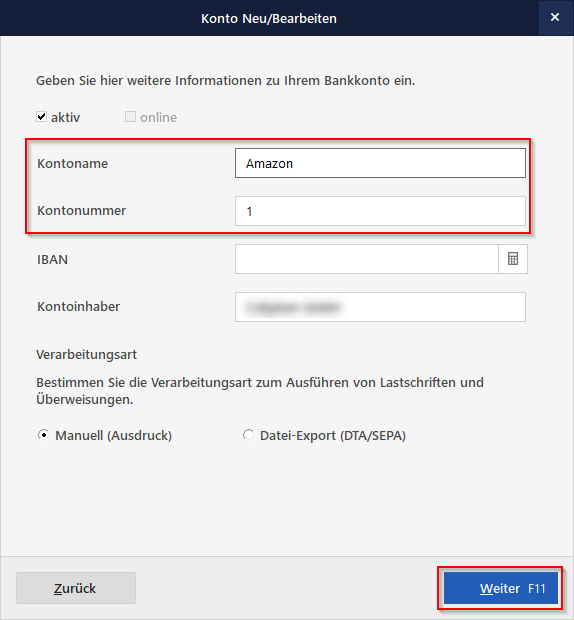
Beenden Sie den Assistenten im nächsten Fenster über Fertigstellen und schließen Sie das Fenster über OK.
Ausbuchung der Rechnungen nach Variante 2
Um die Rechnungen über das in orgaMAX neu angelegte Amazon-Offlinekonto auf vollständig bezahlt zu setzen, begeben Sie sich unter Verkauf → Rechnungen. Markieren Sie nun ein oder mehrere Rechnungen, klicken mit der rechten Maustaste darauf und dann auf Zahlungsverarbeitung → Zahlungseingang erstellen oder bei mehreren Rechnungen auf „vollständig bezahlt“ setzen:

Die Rechnungen müssen vorher ausgegeben werden, z. B. via E-Mail, Fax, Ausdruck oder durch das manuelle Setzen auf „ausgedruckt“.
Wählen Sie als Herkunft Ihr neues Amazon aus und bestätigen Sie mit OK:
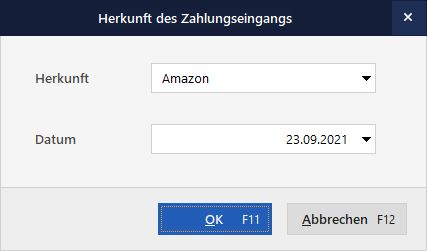
Die Rechnungen sollten jetzt den grünen Zahlungsstatus Zahlung erfolgt erhalten. Die Zahlungen dazu befinden sich auf dem eigenen Amazon-Offlinekonto von orgaMAX.
Im Anschluss ist es notwendig, den eigentlichen Zahlungseingang von Amazon noch von Ihrem richtigen Onlinekonto auf das Amazon-Offlinekonto umzubuchen. Begeben Sie sich dazu unter Finanzen → Zahlungen Bank/Kasse und wählen Sie hier Ihr Onlinekonto aus. Suchen Sie dann den Zahlungseingang von Amazon aus der Liste. Dieser darf zu diesem Zeitpunkt noch keine Zuordnung besitzen. Bearbeiten Sie dann diese Zahlung per Doppelklick.
Wählen Sie hier Umbuchung und Ihr Amazon-Offlinekonto aus und bestätigen Sie über OK:

Folgender Hinweis muss mit Ja bestätigt werden:
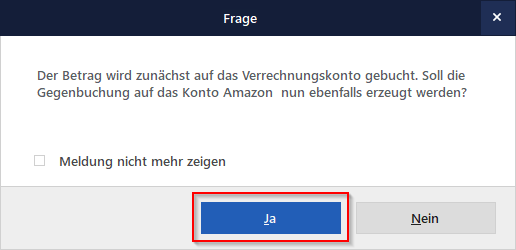
Die Zahlung ist mit dem grünen Status komplett zugeordnet versehen.
Begeben Sie sich jetzt auf Ihr Amazon-Offlinekonto. Darin werden nun zum einen die Zahlungen zu den einzelnen Rechnungen, zu denen Sie per Rechtsklick den Zahlungseingang hinterlegt haben, zum anderen die Umbuchung des Zahlungseingangs von Amazon aufgelistet.
In diesem Beispiel ist dies recht gut zu erkennen. Drei Rechnungen zu insgesamt 5.355,90 € wurden bezahlt und über das Amazon-Offlinekonto auf vollständig bezahlt gesetzt. Amazon hat 10 € Verkaufsprovisionen einbehalten und somit 5345,90 € an mich überwiesen, die auf das Amazon-Offlinekonto umgebucht wurden:

Fast geschafft! Jetzt ist es notwendig, eine Ausgabe in Höhe der Verkaufsprovision zu erstellen und auf das Konto Verkaufsprovisionen zu buchen.
Klicken Sie dazu auf Ihrem Amazon-Offlinekonto auf Neue Ausgabe. Tragen Sie anschließend den Betrag der Verkaufsprovision ein, den Amazon einbehalten hat. Klicken Sie dann auf Weitere:

Suchen Sie dann das Konto Verkaufsprovision Amazon aus der Liste, wählen Sie dieses Konto aus und klicken Sie auf Übernehmen:

Schließen Sie das nächste Fenster mit OK. In der Auflistung der Zahlungen auf Ihrem Amazon-Offlinekonto werden die einzelnen Zahlungen zu den Rechnungen, die Umbuchung des Zahlungseingangs von Amazon sowie die Verkaufsprovision aufgelistet. Der Vorgang ist somit abgeschlossen:
